アイテム作成画面
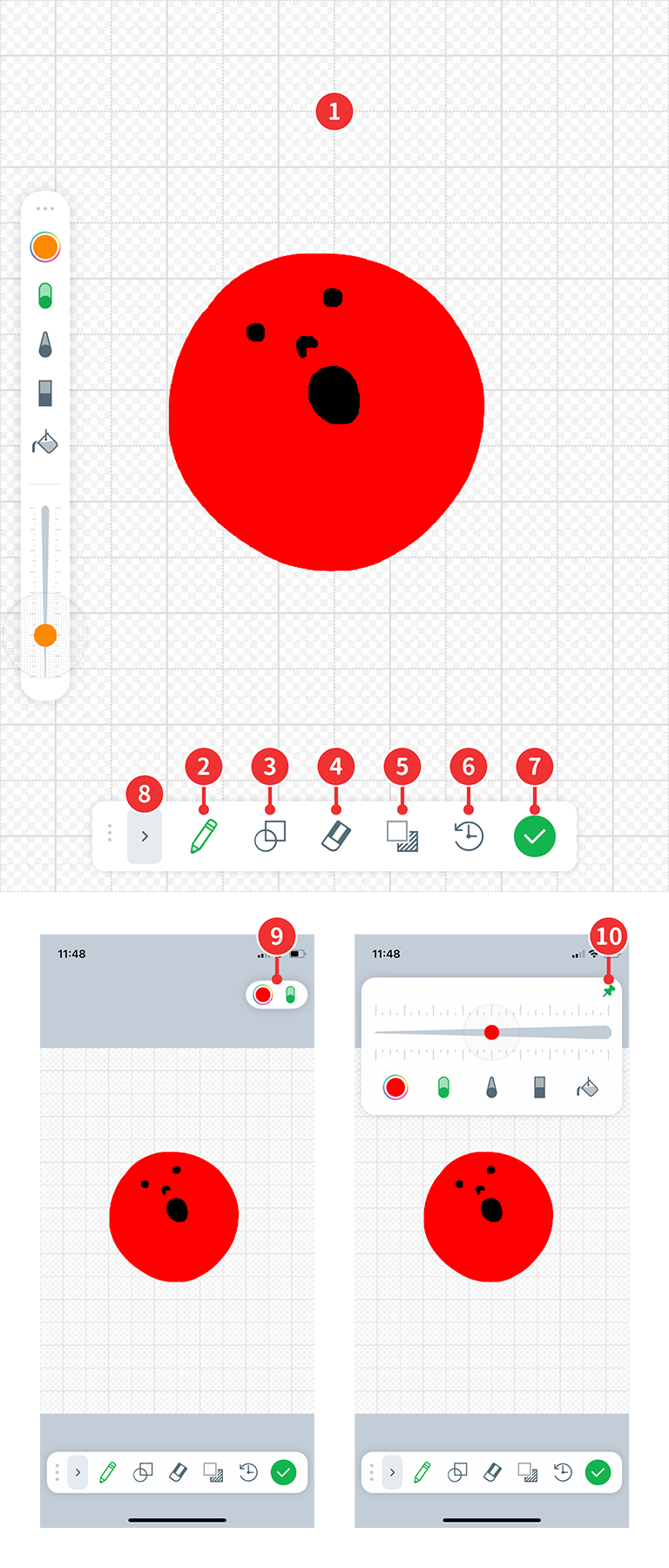
キャンバス
指やスタイラスペンなどを使って絵を描きます。ピンチイン、ピンチアウトでキャンバスの縮小、拡大ができます。
ペンモードボタン
ペンモードに切り替わります。
ペンを使って描画します。
図形モードボタン
図形モードに切り替わります。
四角形や円、多角形や直線をきれいに描くことができます。
消しゴムモードボタン
消しゴムモードに切り替わります。
消しゴムを使ってペンや図形ツールによる描画を消します。
背景モードボタン
背景モードに切り替わります。
カメラなどを用いてアイテムの背景レイヤーを描画します。
履歴モードボタン
履歴モードに切り替わります。
編集履歴から描画を元に戻したり、やり直したりします。
完了ボタン
アイテム作成を完了して、アイテム作成画面を閉じます。何も描画されていない場合はアイテム作成を完了することができません。
サブメニューボタン
タップもしくはスライドで削除ボタンが表示されます。削除ボタンをタップすると、アイテム作成をキャンセルします。
ミニパネル(スマートフォンのみ)
選択している色やツールを確認し、素早くアクセスすることができます。
パネル固定ピン(スマートフォンのみ)
開いたメニューを開いたままにしておくことができます。
ペンモード

カラーパレット
下段でカラーグループを選択、中段でカラーグループ内の細かい色を選択します。
上段では色の透過率を変更することができます。
丸ペン
ペン先の形状が○になります。
筆ペン
ペン先の形状が○で描く速さによって太さが変わるようになります。
角ペン
ペン先の形状が□になります。
塗りつぶしバケツ
キャンバス、もしくはペンで囲われた範囲をタップで塗りつぶします。
スポイト
キャンバスから色を取得します。
ペンサイズスライダー
ペンの太さが変わります。
カラー履歴パレット
これまでアイテム作成時に使用した色の履歴を表示します。
図形ツールモード
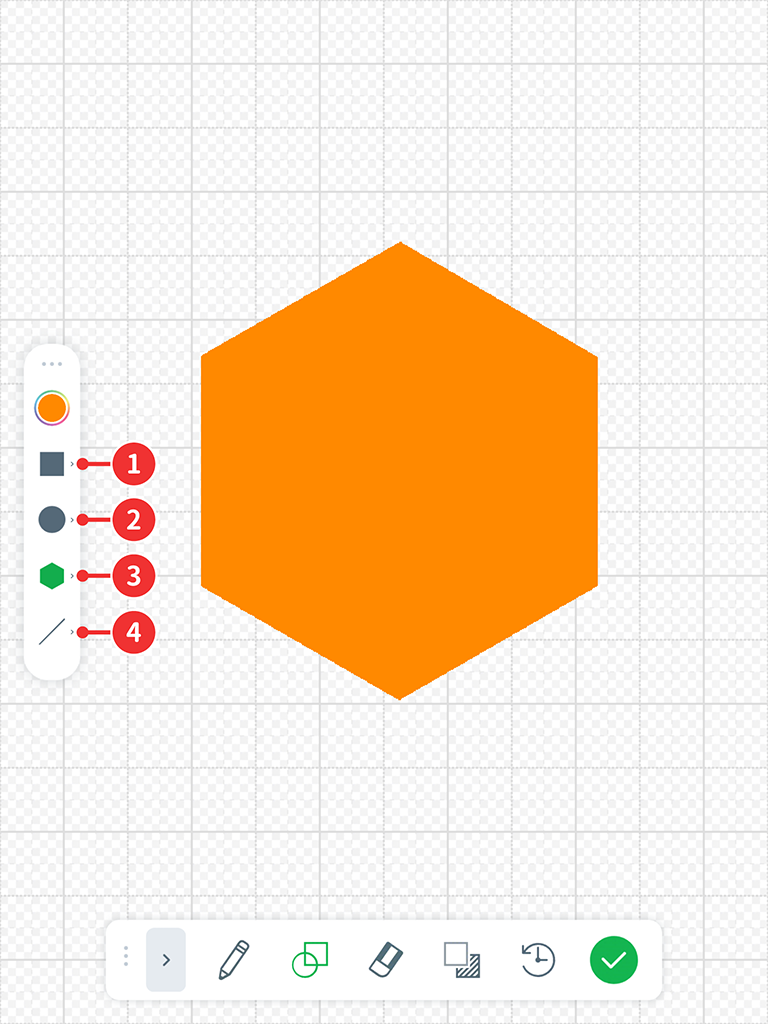
四角形ツール
正方形や長方形を描けます。
円ツール
正円や楕円形を描けます。
正多角形ツール
三角形から八角形までを描けます。
角数はスライダーで選択できます。
直線ツール
直線を描けます。
線の太さはスライダーで選択できます。
消しゴムモード
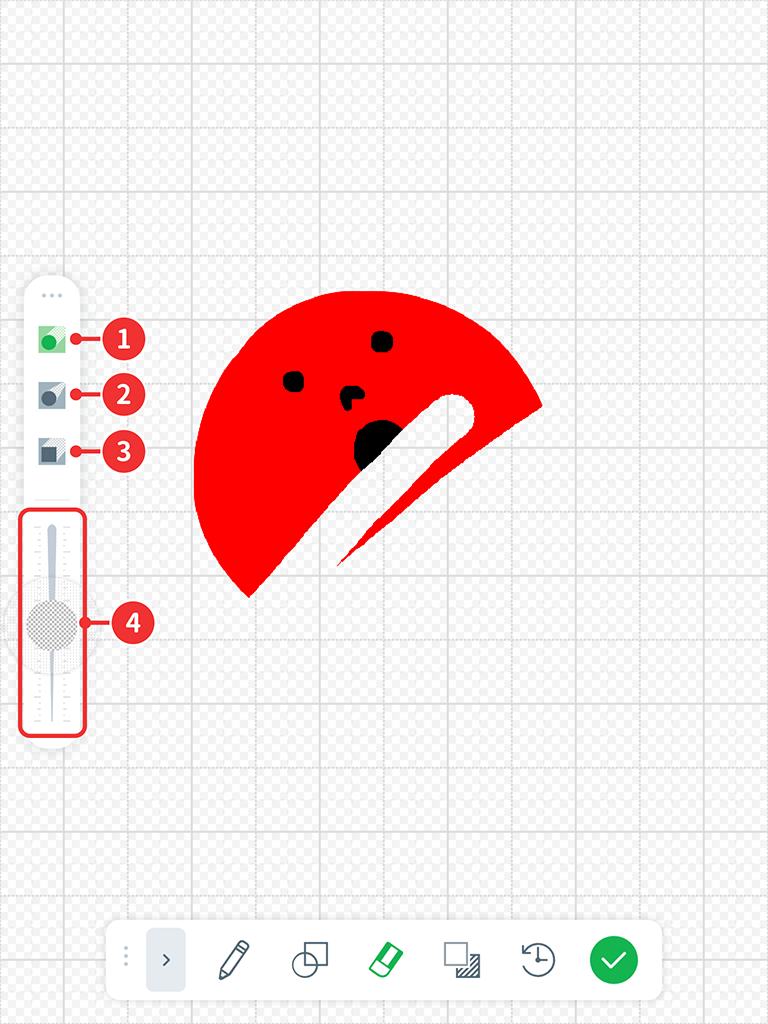
丸消しゴム
消しゴムの形状が○になります。
筆消しゴム
消しゴムの形状が○で描く速さによって太さが変わるようになります。
角消しゴム
消しゴムの形状が□になります。
消しゴムサイズスライダー
消しゴムの太さが変わります。
背景モード
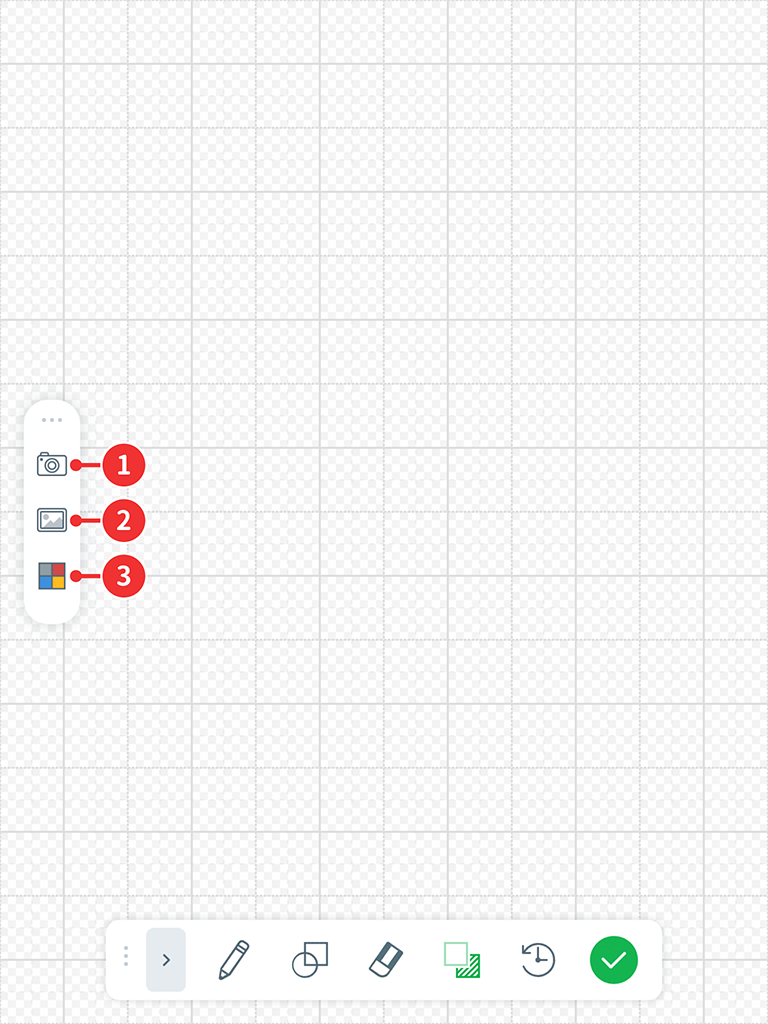
カメラモードボタン
背景をカメラで撮影して作成します。
使用状況により「カメラのアクセス許可」を求めるダイアログが表示されることがあります。 カメラを使う場合は、許可するように設定してください。
写真モードボタン
背景を端末内の写真から選択して作成します。
使用状況により「写真のアクセス許可」を求めるダイアログが表示されることがあります。 写真を使う場合は、許可するように設定してください。
背景色モードボタン
背景をカラーパレットから選択した色のベタ塗りで作成します。
カメラモード
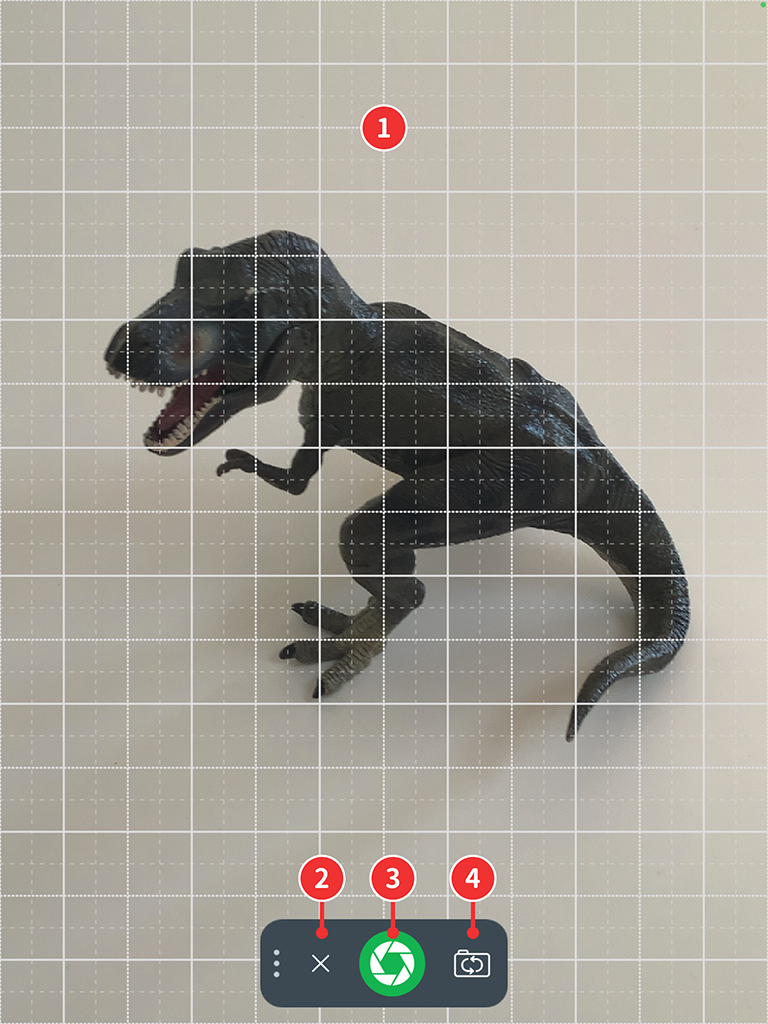
撮影画像
撮影した写真が表示され、位置やサイズを調整します。
キャンセルボタン
カメラモードをキャンセルします。
撮影ボタン
背景用の写真を撮影します。
撮影後、写真の位置やサイズを調整します。
カメラ切り替えボタン
撮影に使用する端末のカメラを切り替えます。
写真モード
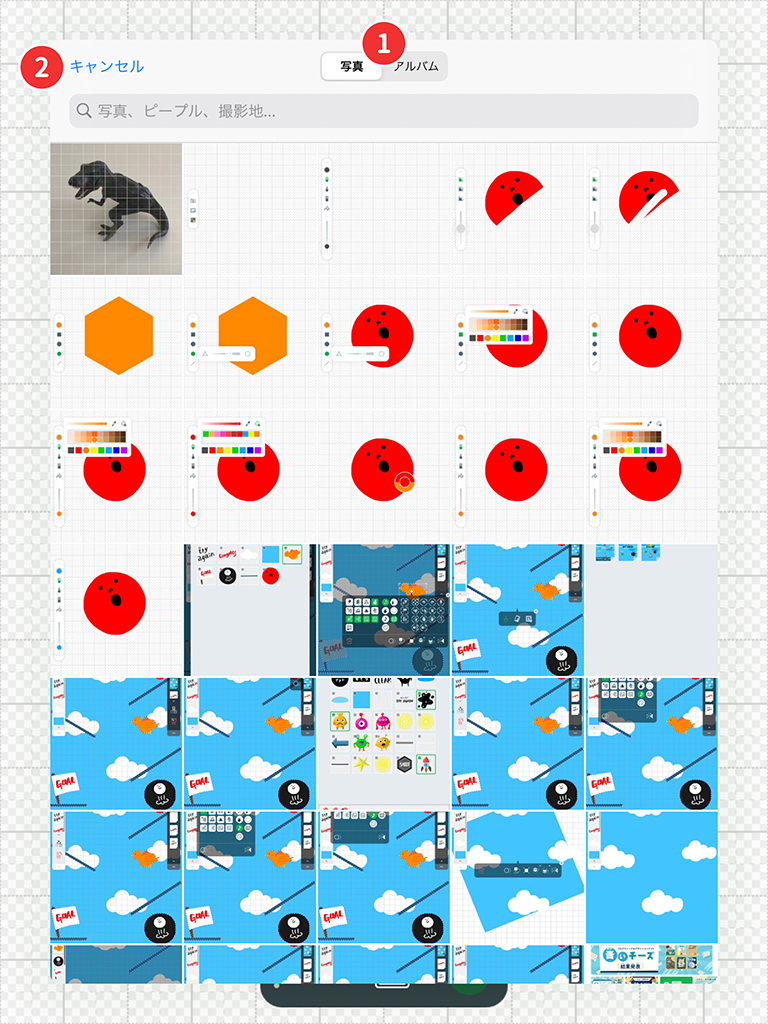
選択画像
写真から選択した画像が表示され、位置やサイズを調整します。
キャンセルボタン
写真モードをキャンセルします。
背景色モード
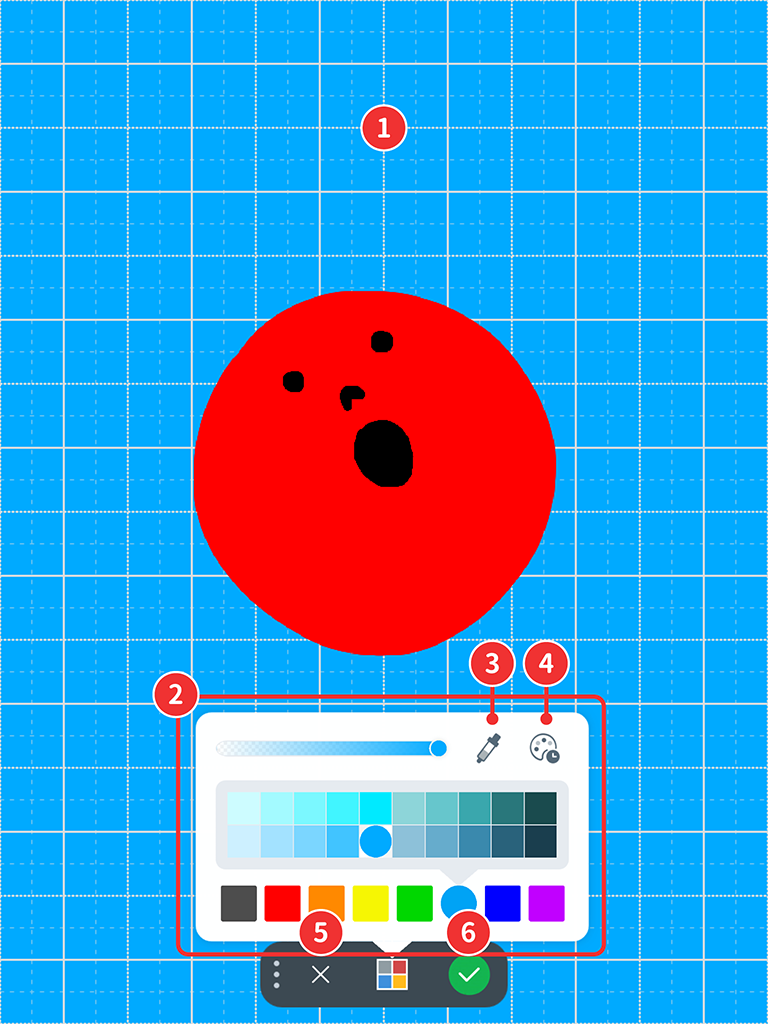
背景色画像
選択した色がベタ塗り画像として表示されます。
カラーパレット
下段でカラーグループを選択、中段でカラーグループ内の細かい色を選択します。上段では色の透過率を変更することができます。
スポイト
キャンバスから色を取得します。
カラー履歴パレット
これまでアイテム作成時に使用した色の履歴を表示します。
キャンセルボタン
背景色モードをキャンセルします。
完了ボタン
選択した背景色を背景として決定します。
背景トリミングモード
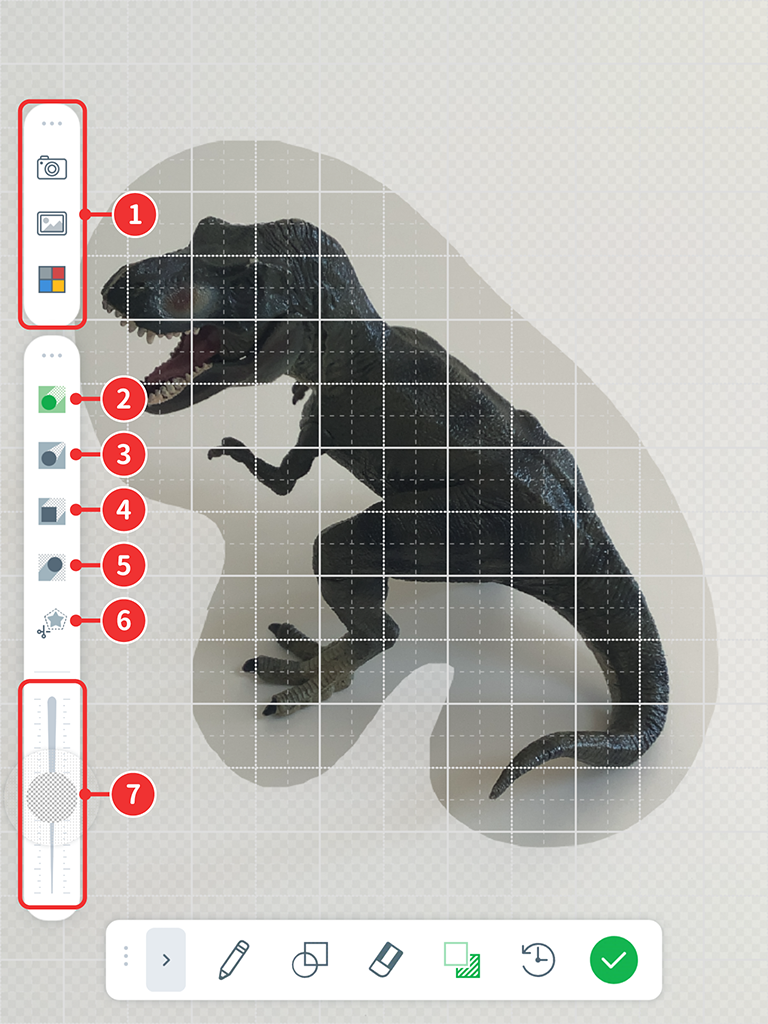
モード選択ボタン
背景に設定した画像を作りなおす場合、各ボタンからもう一度作ることができます。
丸穴あけペン
ペン先形状が○になります。
背景画像に穴を開け、削除やトリミングを行うことができます。
筆穴あけペン
ペン先の形状が○で描く速さによって太さが変わるようになります。
背景画像に穴を開け、削除やトリミングを行うことができます。
角穴あけペン
ペン先形状が□になります。
背景画像に穴を開け、削除やトリミングを行うことができます。
パテペン
穴あけペンで開けた穴を埋めるペンになります。
切り抜きツール
一筆書きで切り抜く範囲を決めます。囲んだ部分のみ残して穴をあけます。
穴あけペンサイズスライダー
穴あけペンの太さが変わります。
履歴モード
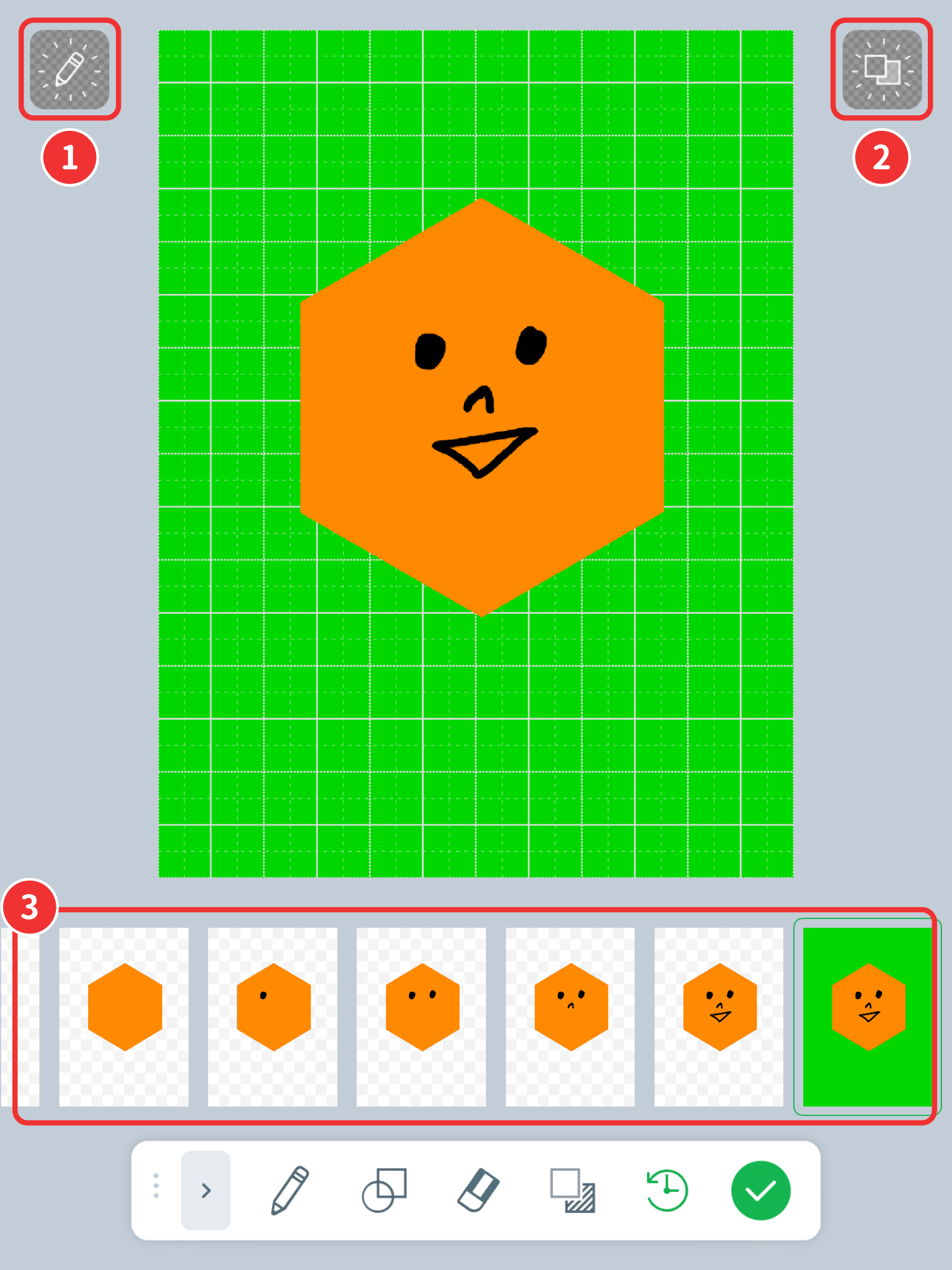
ペンレイヤークリアボタン
ペンと消しゴムによって描画されたペンレイヤーを一度にクリアすることができます。
背景レイヤークリアボタン
背景をすべてクリアします。
編集履歴リスト
サムネイルをタップして各時点の状態に戻ります。
リストで一番右が現在、左が古いものとなります。
ある時点の履歴に戻って編集を再開した場合、その時点以降にあった履歴は削除されます。履歴は最大10個保持されます。